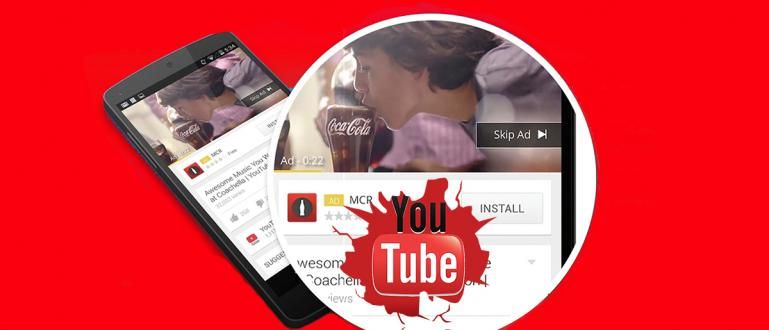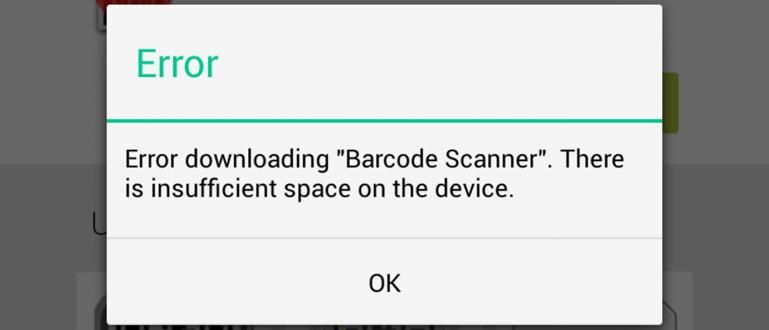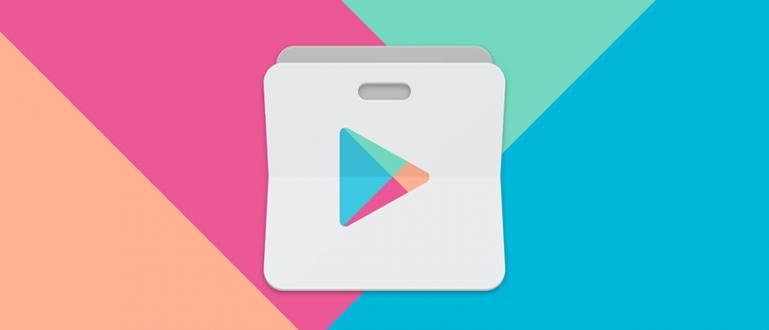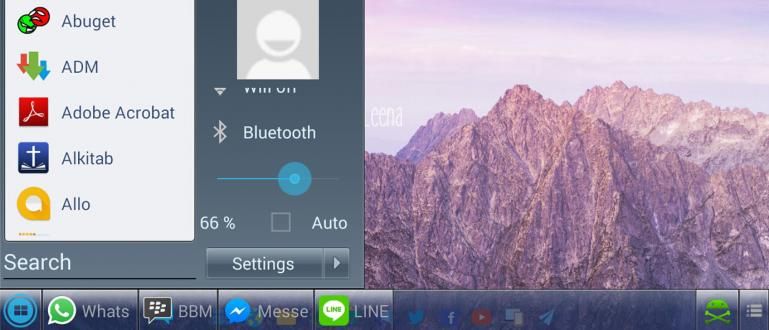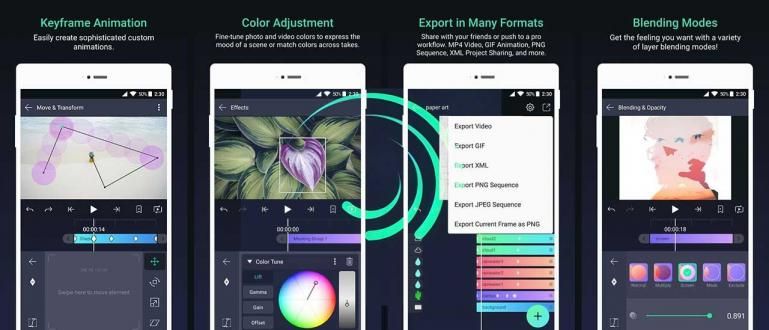K čištění nevyžádaných souborů je oblíbeným softwarem CCleaner. Použitím CCleaneru budou zaručené nevyžádané soubory čisté. Ale název softwaru samozřejmě zatíží váš počítač. Myslíte si, že CCleaner je těžký? Pojďme si to vyrobit sami!
Při používání počítače se budou vyskytovat nevyžádané soubory. Ať už z dočasných souborů, mezipaměti procházení, dat instalace softwaru a dalších.
Chcete-li to všechno vyčistit, oblíbeným softwarem je CCleaner. Použitím CCleaneru budou zaručené nevyžádané soubory čisté. Ale název softwaru samozřejmě zatíží váš počítač. Myslíte si, že CCleaner je těžký? Pojďme si to vyrobit sami!
- Není třeba kupovat! Zde je návod, jak si zdarma vytvořit vlastní SSD
- Zde je návod, jak si zdarma vytvořit svůj vlastní USB zabiják
- Zde je návod, jak zdarma volat všem mobilním operátorům v systému Android
Jak si zdarma vytvořit svůj vlastní CCleaner
 Zdroj fotografií: Obrázek: VentureBeat
Zdroj fotografií: Obrázek: VentureBeat Funkce tohoto umělého CCleaneru je víceméně shodná s původním CCleanerem. Rozdíl je ale v tom, že toto je zaručeně velmi lehké. Skvělé je, že není třeba instalovat a velikost je pouze 5 KB. Pokračujte, takto...
Kroky, jak vytvořit svůj vlastní CCleaner zdarma
Krok 1
lis "Start", typ "Poznámkový blok" potom stiskněte "Vstup".

Krok 2
Zadejte následující kódy...
:menu cls echo ------------------------------------- echo CCleaner JalanTikus echo ----- -------------------------------- echo. echo Vyberte nástroje: echo ============= echo. echo [1] Delete Internet Cookies echo Funkce pro odstranění textu, který je uložen během surfování. echo. echo [2] Delete Temporary Internet Files echo Funkce pro vymazání mezipaměti při surfování. echo. echo [3] Optimalizace místa na pevném disku echo Funkce pro odstranění nepoužívaných souborů a složek na pevném disku. echo. echo [4] Defragmentace pevného disku echo Slouží k přeuspořádání souborů na blocích pevného disku, aby byl přístup k souborům rychlejší. echo. echo [5] Ukončete echo. set /p op=Spustit: if %op%==1 goto 1 if %op%==2 goto 2 if %op%==3 goto 3 if %op%==4 goto 4 if %op%==5 goto exit goto error : 1 cls echo ------------------------------------------ - echo Delete Internet Cookies echo ------------------------------------- echo. echo Mazání cookies... ping localhost -n 3 >nul del /f /q "%userprofile%\Cookies*." cls echo -------------------------------------------------------------------------------------------------------------- --------------------------------- echo. echo Soubory cookie byly smazány. . . pause >nul goto menu :2 cls echo -------------------------------------- echo Smazat Dočasné internetové soubory echo ------------------------------------------- echo.echo Mazání dočasných souborů... ping localhost -n 3 >nul del /f /q "%userprofile%\AppData\Local\Microsoft\Windows\Temporary Internet Files*." cls echo ------------------------------------------------------------------------------------------------------------- --------------------------------- echo. echo Dočasné internetové soubory smazány. echo. echo Stisknutím libovolné klávesy se vrátíte zpět menu... pauza >nula goto menu :3 cls echo ------------------------------------ - echo echo Vyčištění disku ------------------------------------------- echo. echo Spouštím vyčištění disku... . ping localhost -n 3 >nul, pokud existuje "C:\WINDOWS\temp"del /f /q "C:WINDOWS\temp*." pokud existuje "C:\WINDOWS\tmp" del /f /q "C:\WINDOWS\tmp*." pokud existuje "C:\tmp" del /f /q "C:\tmp*." pokud existuje "C:\temp" del /f /q "C:\temp*." pokud existuje "%temp%" del /f /q "%temp%*." pokud existuje "%tmp%" del /f /q "%tmp%*." pokud neexistuje "C:\WINDOWS\Users*." goto přeskočit, pokud existuje "C:\WINDOWS\Users*.zip" del "C:\WINDOWS\Users*.zip" /f /q, pokud existuje "C:\WINDOWS\Users*.exe" del "C:\ WINDOWS\Users*.exe" /f /q pokud existuje "C:\WINDOWS\Users*.gif" del "C:\WINDOWS\Users*.gif" /f /q, pokud existuje "C:\WINDOWS\Users* .jpg" del "C:\WINDOWS\Users*.jpg" /f /q, pokud existuje "C:\WINDOWS\Users*.png" del "C:\WINDOWS\Users*.png" /f /q, pokud existuje "C:\WINDOWS\Users*.bmp" del "C:\WINDOWS\Users*.bmp" /f /q, pokud existuje "C:\WINDOWS\Users*.avi" del "C:\WINDOWS\Users*. avi" /f /q, pokud existuje "C:\WINDOWS\Users*.mpg" del "C:\WINDOWS\Users*.mpg" /f /q, pokud existuje "C:\WINDOWS\Users*.mpeg" del " C:\WINDOWS\Users*.mpeg" /f /q, pokud existuje "C:\WINDOWS\Users*.ra" del "C:\WINDOWS\Users*.ra" /f /q, pokud existuje "C:\WINDOWS \Users*.ram" del "C:\WINDOWS\Users*.ram"/f /q, pokud existují "C:\WINDOWS\Users*.mp3" del "C:\WINDOWS\Users*.mp3" /f / q pokud existuje "C:\WINDOWS\Users*.mov" del "C:\WINDOWS\Users*.mov" /f /q pokud existuje "C:\WINDOWS\Users*.qt" del "C:\WINDOWS\ Users*.qt" /f /q, pokud existují "C:\WINDOWS\Users*.asf" del "C:\WINDOWS\User s*.asf" /f /q :přeskočit, pokud neexistuje C:\WINDOWS\Users\Users*. goto skippy /f /q, pokud existuje C:\WINDOWS\Users\AppData\Temp*.zip del C:\WINDOWS\Users\Users*.zip /f /q, pokud existuje C:\WINDOWS\Users\AppData\Temp* .exe del C:\WINDOWS\Users\Users*.exe /f /q, pokud existuje C:\WINDOWS\Users\AppData\Temp*.gif del C:\WINDOWS\Users\Users*.gif /f /q, pokud existuje C:\WINDOWS\Users\AppData\Temp*.jpg del C:\WINDOWS\Users\Users*.jpg /f /q, pokud existuje C:\WINDOWS\Users\AppData\Temp*.png del C:\WINDOWS \Users\Users*.png /f /q pokud existují C:\WINDOWS\Users\AppData\Temp*.bmp del C:\WINDOWS\Users\Users*.bmp /f /q pokud existují C:\WINDOWS\Users \AppData\Temp*.avi del C:\WINDOWS\Users\Users*.avi /f /q, pokud existuje C:\WINDOWS\Users\AppData\Temp*.mpg del C:\WINDOWS\Users\Users*.mpg /f /q, pokud existuje C:\WINDOWS\Users\AppData\Temp*.mpeg del C:\WINDOWS\Users\Users*.mpeg /f /q, pokud existuje C:\WINDOWS\Users\AppData\Temp*.ra del C:\WINDOWS\Users\Users*.ra /f /q pokud existuje C:\WINDOWS\Users\AppData\Temp*.ram del C:\WINDOWS\Users\Users*.ram /f /q pokud existuje C :\WINDOWS\Users\AppData\Temp*.mp3 del C:\WINDOWS\Users\Users*.mp3 /f / q pokud existují C:\WINDOWS\Users\AppData\Temp*.asf del C:\WINDOWS\Users\Users*.asf /f /q pokud existují C:\WINDOWS\Users\AppData\Temp*.qt del C: \WINDOWS\Users\Users*.qt /f /q pokud existuje C:\WINDOWS\Users\AppData\Temp*.mov del C:\WINDOWS\Users\Users*.mov /f /q :skippy, pokud existuje "C :\WINDOWS\ff.tmp" del C:\WINDOWS\ff.tmp /f /q, pokud existuje C:\WINDOWS\ShellIconCache del /f /q "C:\WINDOWS\ShellI~1*.*" cls echo ----------------- --------------------- echo echo Vyčištění disku -------------------------- ------------ echo. echo Vyčištění disku bylo úspěšné! echo. pauza goto menu: 4 cls echo ------------------------------------------- echo echo defragmentace disku --------------------------------------------- ------ echo. echo Defragmentace pevných disků... ping localhost -n 3 >nul defrag -c -v cls echo ----------------------------- --------------- -------- echo echo defragmentace disku ------------------------ -------------------- echo . echo Defragmentace disku proběhla úspěšně! echo. pause goto menu :error cls echo Příkaz nebyl rozpoznán. ping localhost -n 4 >nul goto menu :exit echo Hotovo, díky. ping 127.0.0.1 >nulový konec @echo off title CCleaner JalanTikus
Krok 3
Dělat "Uložit jako" podle jména "CCleaner.Bat Mouse Path".

Krok 4
Dvakrát klikněte na soubor "CCleaner.Bat Mouse Path" které jsi právě udělal. Hotovo, užijte si svůj domácí CCleaner.

Je to opravdu úžasné, s pouhými 5KB textu se ukazuje, že se to dá přeměnit na CCleaner. Hodně štěstí!
Ach ano, nezapomeňte si přečíst související články zdarma nebo jiné zajímavé články od 1S.
Bannery: Windows Central
 ZOBRAZIT ČLÁNEK
ZOBRAZIT ČLÁNEK